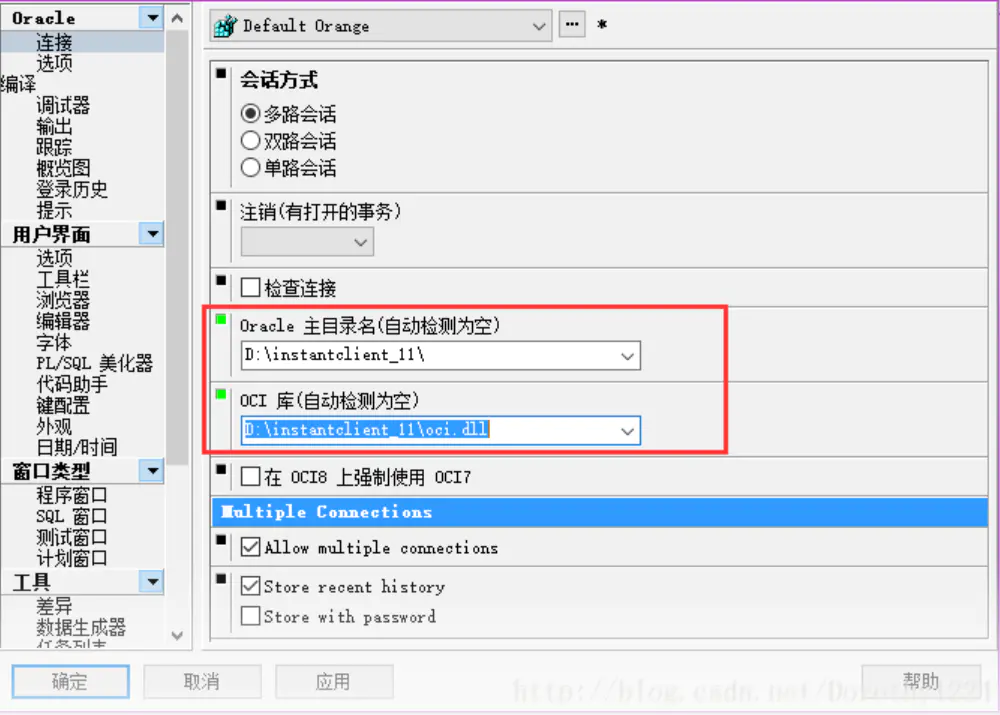plsql链接远程Oracle数据库步骤【建议收藏】
点关注,不迷路!如果本文对你有帮助的话不要忘记点赞支持哦!
实际工作中,我们往往需要使用 PLSQL Develope 工具连接远程服务器上的 ORACLE 数据库进行管理,但是由于 ORACLE 安装在本地电脑步骤繁琐,并且会耗费电脑的很大一部分资源,因此,我们寻求一种不需要在本地安装 ORACLE 数据库而能直接使用 PLSQL Develope 工具连接到远程服务器 ORACLE 的方法。
windows客户端配置:
首先准备JDK环境,java版本根据软件版本选择,过高过低都会出现错误,在cmd中输入java -version显示出java版本即为安装成功,具体步骤请看百度。
1.准备下载两个软件,一个是instantclient.zip(轻量级的客户端),另一个是plsql安装包。但是得确定您的电脑是32位还是64位,并且下载的两个软件版本必须与服务器上的oracle版本对。
2.准备环境,修改系统的环境变量,添加NLS_LANG变量和TNS_ADMIN变量,NLS_LANG变量是设置ORACLE的语言,防止出现乱码;TNS_ADMIN变量指向instantclient的安装目录。
注意:TNS_ADMIN 变量值的最后没有加文件名tnsnames.ora !!! 切记!!!
(因为多加了一个文件名,导致PLSQL显示不了数据库实例名)
3.解压后,在instantclient 目录下新建 NETWORK 文件夹,在 NETWORK 文件夹里面新建 ADMIN 文件夹,在 ADMIN 文件夹中新创建 tnsnames.ora 文件和listener.ora文件,这个文件具体内容也可以从其它地方去下载。
4.编辑两个配置文件如下,要特别注意格式,SID前不能有空格,ORACLE_HOME是instantclient的安装路径,LISTENER里的HOST是自己的计算机名,ADR那一行也是instantclient的安装路径。
(1)listener.ora
SID_LIST_LISTENER =
(SID_LIST =
(SID_DESC =
(SID_NAME = orcl)
(ORACLE_HOME = D:\oracle\instantclient_11_2)
(ENVS = "EXTPROC_DLLS=ONLY:D:\oracle\instantclient_11_2\oraclr11.dll")
)
)
LISTENER =
(DESCRIPTION_LIST =
(DESCRIPTION =
(ADDRESS = (PROTOCOL = TCP)(HOST = xjt)(PORT = 1521))
)
)
ADR_BASE_LISTENER = D:\oracle\instantclient_11_2
ORCL前也不能有空格,HOST为远程连接数据库的ip地址,ORCL是自定义的数据库名;SERVICE_NAME是数据库实例名,一定要和远程数据库名称一样否则无法连接。可以添加多个数据库实例。
(2)tnsnames.ora
ORCL =
(DESCRIPTION =
(ADDRESS = (PROTOCOL = TCP)(HOST = 172.26.2.69)(PORT = 1521))
(CONNECT_DATA =
(SERVER = DEDICATED)
(SERVICE_NAME = orcl)
)
)
SYG =
(DESCRIPTION =
(ADDRESS = (PROTOCOL = TCP)(HOST = 10.100.32.61)(PORT = 1521))
(CONNECT_DATA =
(SERVER = DEDICATED)
(SERVICE_NAME = syg)
)
)
5.安装PLSQL Developer ,安装后,先不登录,直接进入页面,在tools->preferences->connection(工具–首选项–连接)中配置Oracle Home(Oracle 主目录)和OCI library(OCI库),配置如下,保存配置后重新启动plsql,登录即可。
以上步骤全部完成之后可能还会出现各种问题,总结下当遇到TNS:监听程序无法识别连接符问题提示时的解决思路
(1)检查tnsnames.ora的host 的IP是否写错
(2)在cmd中ping 主机host的IP,检查是否是网络问题
(3)查看监听端口是否是开启状态
(4)查看1521端口是否开启、若没有添加1521端口
(5)查看.ora文件是否有错误
到此这篇关于文章就结束了!
上述面试题答案都整理成文档笔记。 也还整理了一些面试资料&最新2020收集的一些大厂的面试真题(都整理成文档,小部分截图),有需要的可以 点击进入 查看领取资料。
点关注,不迷路!如果本文对你有帮助的话不要忘记点赞支持哦!